Office 365 Solo 体験記:まずはインストールしてみた。Office製品が一通り、すぐに使えます [Office 365 Solo]
Microsoft
まとめページはこちら:Office 365 Solo 体験記:まとめページ
★ Office 365 Soloとは
マイクロソフトのOffice製品については改めて説明することもないでしょう。ワープロの“Word”や、表計算の“Excel”、プレゼンテーション資料作成の“PowerPoint”、(超)多機能メモ帳の“OneNote”、そしてメールや予定表の“Outlook”などのツールをみなさんも使っていると思います。これまでは、各ツール一つずつだったり、Office Personal 2016
そんな、“買い切り”パターンではなく、年間契約のバージョンアップと保守サービス付きの使い方がOffice 365なのです。さらには、その個人向け版がOffice 365 Solo
さて、Office 365 Solo
無料のWebブラウザー上で使えるOffice Online(Word, Excel, PowerPoint, OneNote, Outlookと一通り揃ってますね)ってのがありますが、あれは別物です。私もなんとなく混乱してました。
では、通常の買い切り版Office 2016とはなにが違うのでしょうか。Officeの最新版が使えるだけではなく、“オマケ”サービスも色々と充実してました。
- Office最新版(Windows / Mac)の利用:パソコンにインストールして
- Officeのバージョンアップ:セキュリティパッチだけではなく、契約期間中にリリースされた最新版を、追加料金の必要なく(再)インストールすることができます。
- 1TBのOneDrive利用:クラウドストレージ“Microsoft OneDrive”が1TB分、使用できます。これだけあれば、“マイ ドライブ”を丸ごとOneDrive上に持てるかも知れませんね。
- Skype 60分/月無料:Skypeを使った通話が60分、毎月使えるようになります。国内はもちろん、国際電話も可能です。
- タブレット版Officeの提供:二台のタブレット(Android / iOS / Windows)にインストール可能です。
また、OneDriveの1TBも魅力的。タブレット版Officeと合わせて使えば、自宅のパソコンで作業をしたファイルが、出先でタブレットを使って人に見せたり、編集もできたりする訳ですから。
Skypeの60分通話も、データ通信だけのSIMを挿しているスマートフォンやタブレットで通話ができるようになる訳で、これまた便利。私も、愛用のHUAWEI P9には楽天モバイルのデータSIM(SMS付き)を入れているんですが、いざという時にはこれで自宅電話や家族の携帯電話にかけることができるのでありました。
★ Office 365 Soloをインストールする
何はともあれ、パソコンにインストールしてみました。その様子をご紹介。買い切り版と一番異なっているのは、アカウント登録が必要なこと。このアカウントに対して、Office 365 Solo
もちろん、このアカウントでタブレットにインストールしたOfficeアプリにログインすると、OneDriveを介して同じファイルにアクセスできるようになるのです。
ということで、マイクロソフトのアカウントを作っていない人はここで作成しましょう。
Office 365 Solo
間違いなくプロダクトキーを入力すれば、めでたく認証され、契約成立です。
あとは、インストーラーの置いてあるページに移動し、ダウンロードする形でOfficeの最新版をパソコンにインストールします。これは良くやる作業ですよね。
あと、案内に沿ってOneDriveとSkypeの登録もしてください。
これで準備OK。
ぼちぼち使っていき、またその様子を報告したいと思います。まあ、Officeツールの使い方なんて今さらという感じもしますが、クラウド経由での連係やらあんまり使ったことのないツールやら、少しは面白い話が出来るかなと思ってます。
★ Office 365 Soloを購入する・契約するには
マイクロソフトストア価格は、一年間 12,744円(毎月払いより約16%off) もしくは 毎月1,274円。
一ヶ月間の無料試用が可能なので、まずはこちらで試してみて、良さそうだと思ったらそのまま本契約するのが良いと思われます。
あと、Amazonでも購入可能。【購入者特典付】Microsoft Office 365 Solo (1年版)|カード版|Win/Mac/iPad対応からどうぞ。
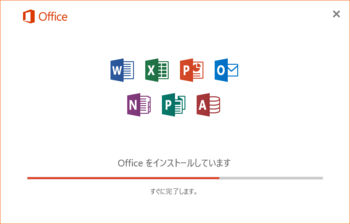
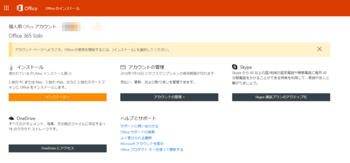
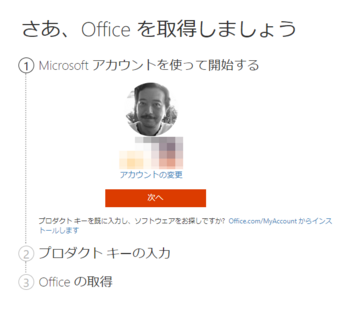
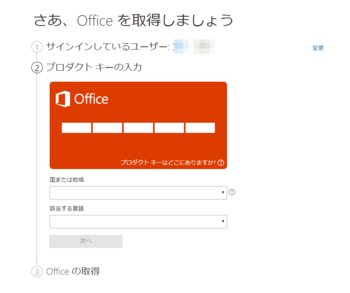
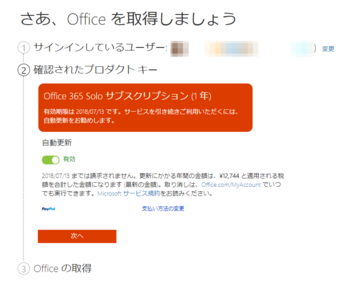
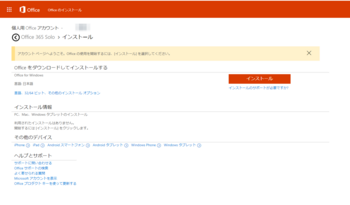










うーん私には無理ですね。息子のご機嫌のいい時にしてもらうしかありません。
by JUNKO (2017-08-23 19:47)
JUNKOさんへ:
説明が足りず、済みません。ここが分からん!てのがありましたら、指摘してください。
by ぶんじん (2017-08-24 09:45)